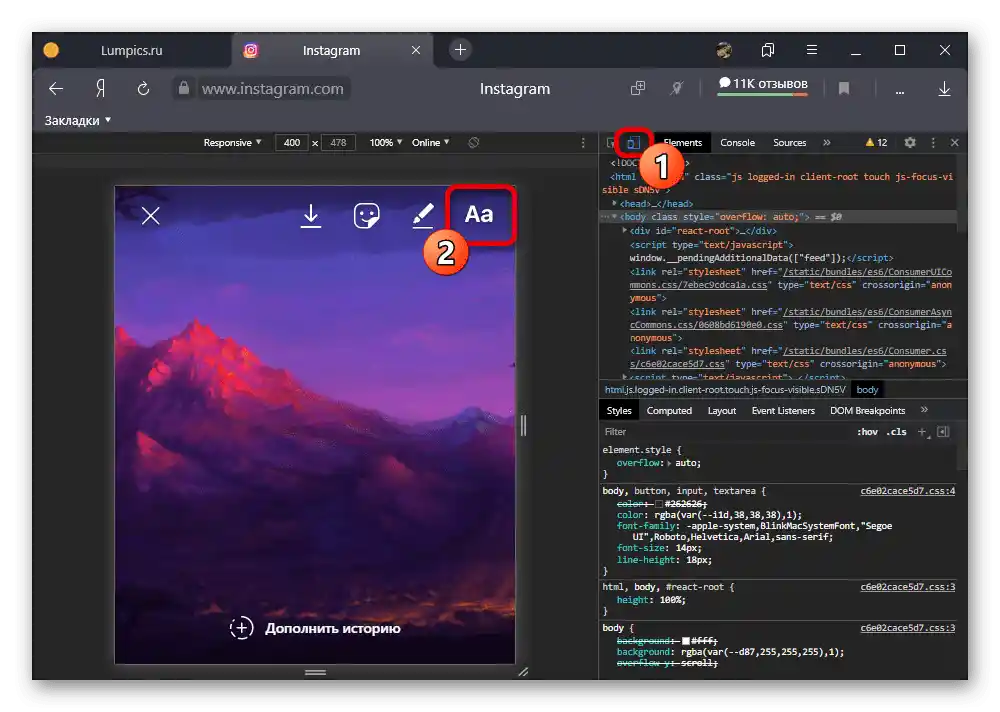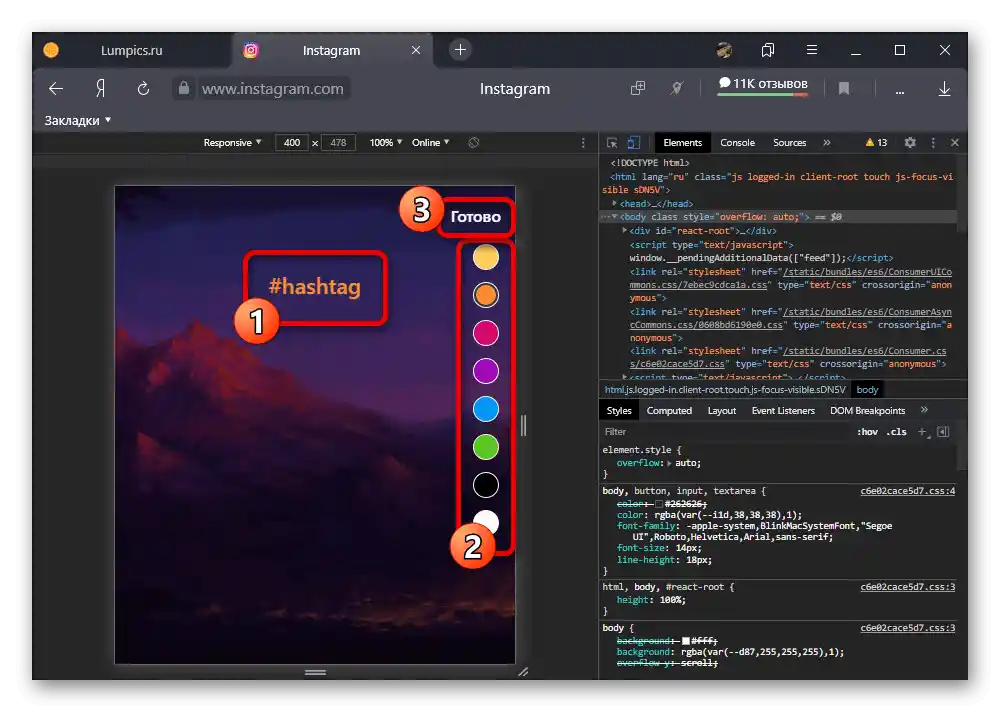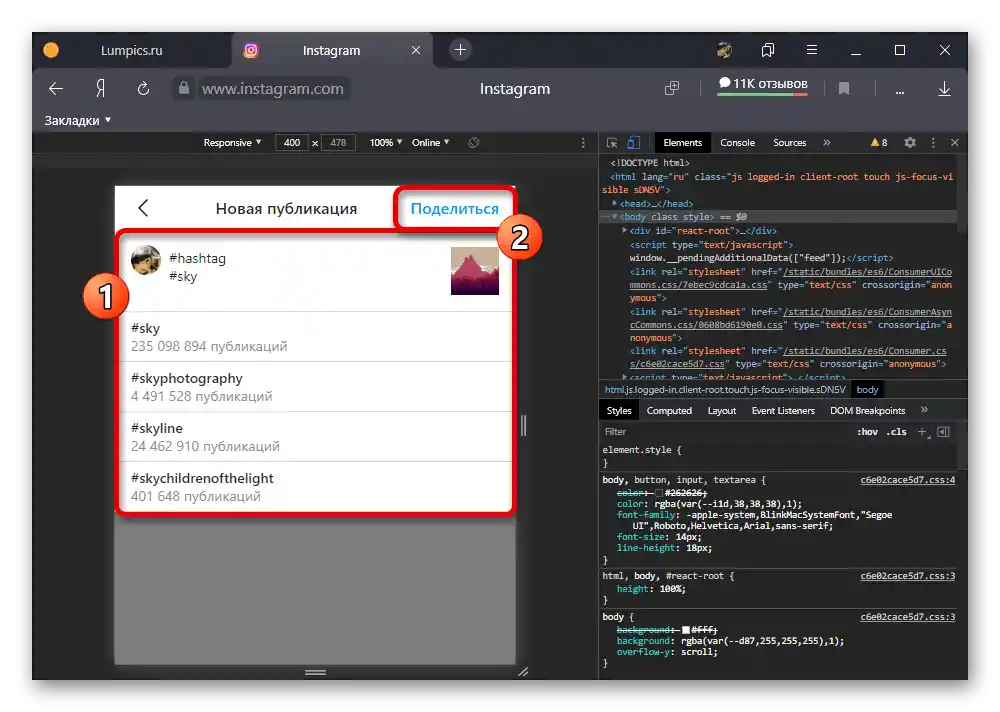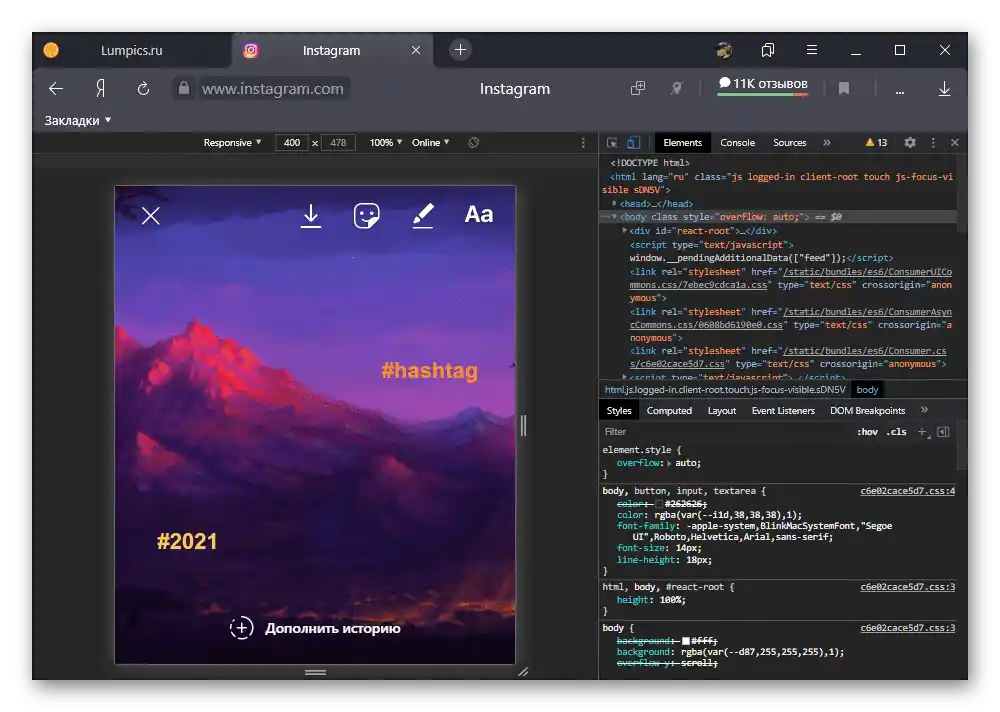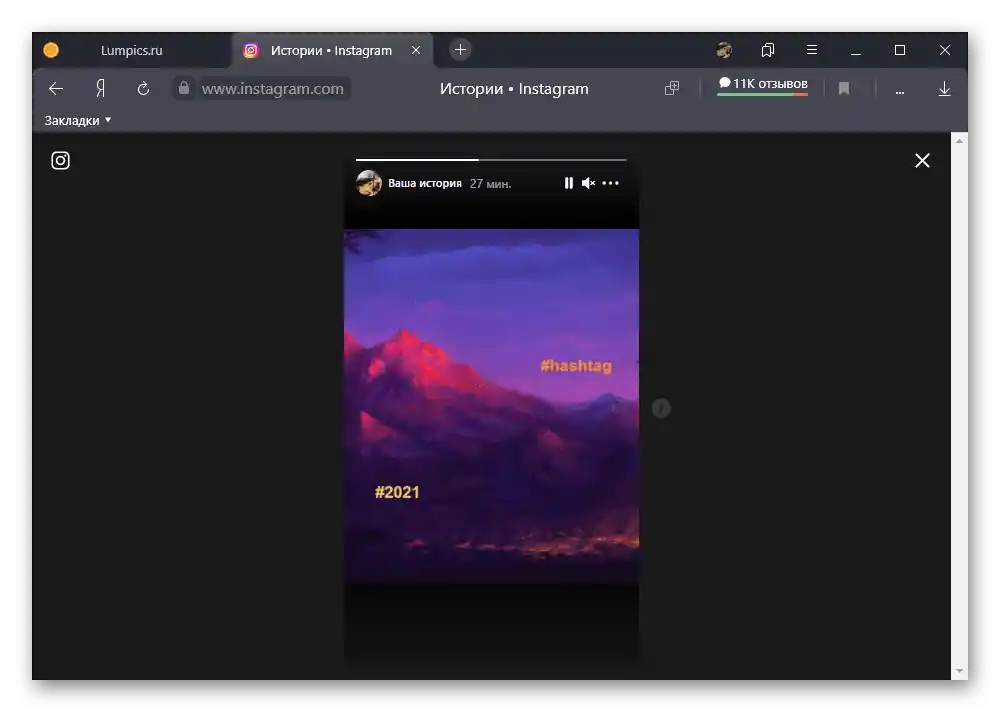الخيار 1: تطبيق الهاتف المحمول
من خلال تطبيق Instagram الرسمي، يمكن إنشاء الهاشتاجات في أي منشور، سواء كانت تدوينات عادية أو قصص، باستخدام أدوات تحرير النص ورمز خاص. يتم تنفيذ الإجراء بشكل متطابق بغض النظر عن المنصة مع مراعاة بعض القيود، وقد تم وصفه بالتفصيل في تعليمات أخرى عبر الرابط أدناه.
لمزيد من المعلومات: العمل مع الهاشتاجات في Instagram على الهاتف
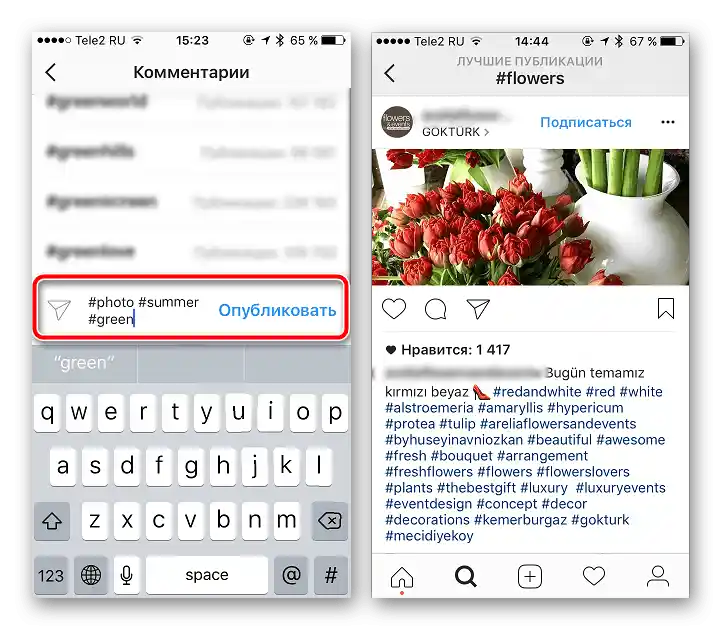
يرجى ملاحظة أنه في حالة تطبيق الشبكة الاجتماعية، فإن إنشاء الهاشتاجات للقصص لا يقتصر على تحرير النص، بل يوفر أيضًا ملصقًا منفصلًا. يتيح هذا النهج ليس فقط تنفيذ المهمة المحددة، ولكن أيضًا تطبيق تصميم خاص غير متاح للنص.
الخيار 2: الموقع الإلكتروني
على الرغم من قيود الموقع الإلكتروني من حيث الوظائف الأساسية، لا يزال من الممكن إنشاء منشورات متنوعة باستخدام النسخة المحمولة، التي تسمح أيضًا بإضافة الهاشتاجات. في هذه الحالة، بغض النظر عن الخيار المختار، تسري القواعد القياسية للتنسيق، التي تتطلب استخدام الرموز الخاصة وعدم وجود فواصل بين الكلمات، بالإضافة إلى حد أقصى يبلغ 30 علامة لكل منشور.
المنشورات
- انتقل إلى الموقع الرسمي لـ Instagram عبر أي متصفح مريح وافتح وحدة التحكم بإحدى الطرق الموضحة بشكل منفصل. لتفعيل وضع الهاتف المحمول، استخدم الأيقونة المحددة "Toggle device toolbar" في الزاوية العلوية اليسرى، ثم قم بتحديث الصفحة باستخدام مفتاح "F5" على لوحة المفاتيح.
لمزيد من المعلومات: فتح وحدة التحكم في المتصفح على الكمبيوتر الشخصي
- قم بإنشاء منشور جديد عن طريق الضغط على زر "+" في الشريط السفلي للموقع، وقم بتنسيق التدوينة بشكل صحيح.من المهم أن نأخذ في الاعتبار أن هذا الإجراء إلزامي، حيث أن النسخة الويب من الشبكة الاجتماعية لا توفر إمكانية تعديل المشاركات الموجودة، على عكس التطبيق.
- عند الوصول إلى صفحة "نشر جديد"، انقر بزر الماوس الأيسر على مربع "أدخل التسمية التوضيحية" وأضف الوسوم اللازمة. يجب استخدام الرمز الابتدائي "#" واستبعاد أي علامات خاصة أخرى، باستثناء الأبجدية المعتادة لديك.
![إضافة الهاشتاجات إلى المنشور في النسخة المحمولة من موقع إنستغرام على الكمبيوتر الشخصي]()
لفصل الوسوم عن بعضها، يمكنك استخدام المسافات العادية أو الانتقال إلى سطر جديد. كما أنه لا ينبغي تجاهل النصائح المنبثقة، التي تساعد ليس فقط في تجنب الأخطاء، ولكن أيضًا في التعرف على الإحصائيات الفردية لكل خيار.
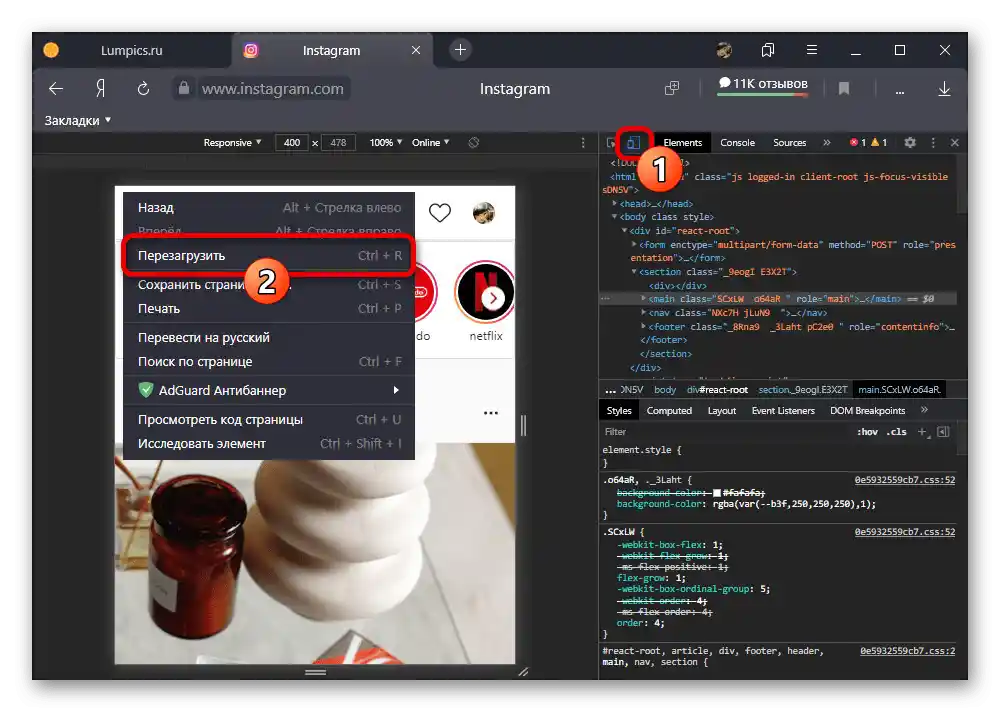
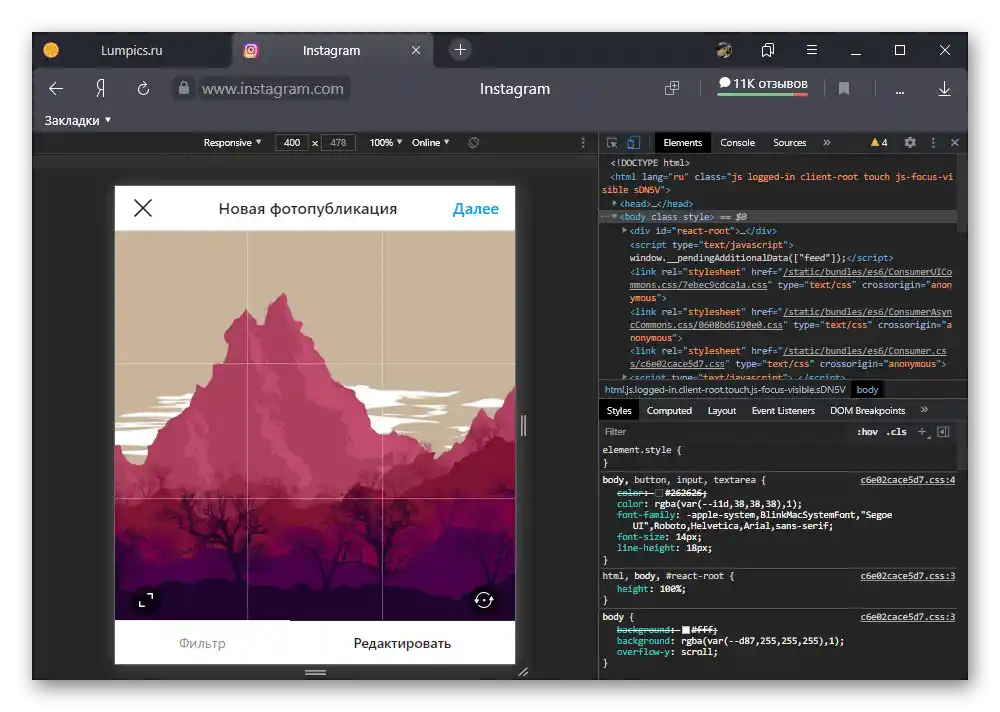
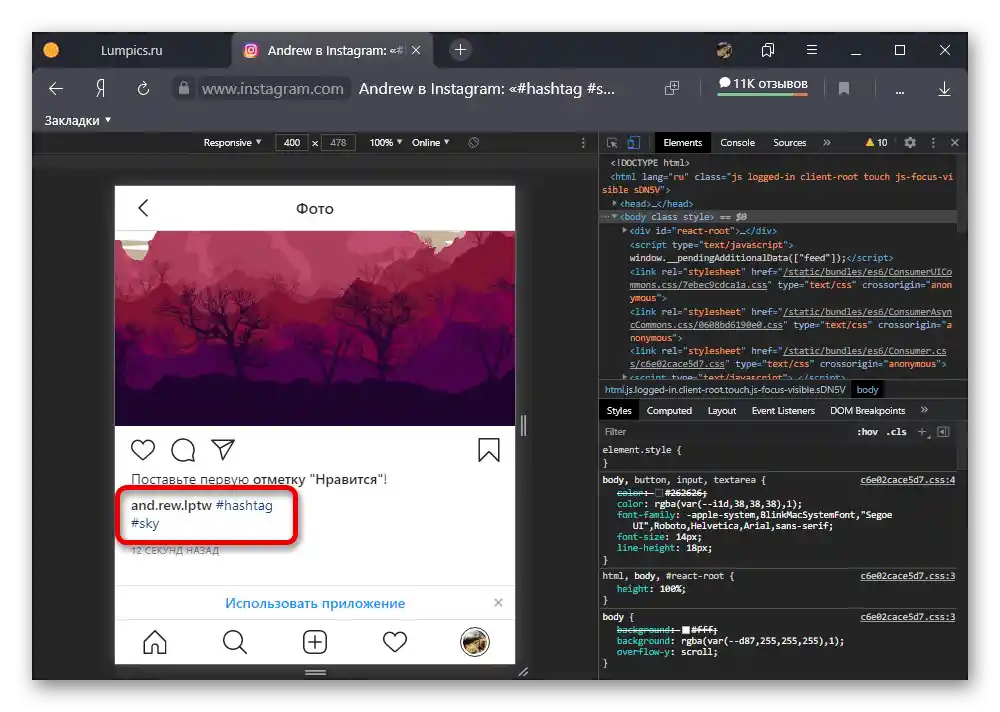
بعد الانتهاء من إعداد المشاركة، استخدم زر "مشاركة" في الزاوية العلوية اليمنى من الشاشة. يمكنك فتح المنشور على الفور، بما في ذلك من خلال النسخة المكتبية العادية من الموقع، والتحقق من عمل الوسوم المعروضة.
القصص
- في حالة القصص، تختلف عملية إضافة الوسوم قليلاً عن الوصف، حيث لا توجد حقول نصية منفصلة، ولكن يتم توفير بعض الفرص الأخرى. لإضافة وسم جديد، انتقل إلى وضع محاكاة النسخة المحمولة من الموقع، كما تم الإشارة إليه سابقًا، وأنشئ قصة جديدة باستخدام زر "قصتك" في الصفحة الرئيسية.
لمزيد من المعلومات: إنشاء القصص في إنستغرام من الكمبيوتر
- عند الوصول إلى الصفحة الرئيسية للمحرر، اضغط على زر "أا" في الشريط العلوي. لإضافة وسم جديد، استخدم الرمز "#" وأي رموز من الأبجدية، متجاهلاً الفواصل بين الكلمات.
- ورغم أن المحرر لا يوفر أدوات لتغيير حجم النص، يمكنك اختيار أحد الألوان من اللوحة المناسبة. لتطبيق التغييرات، استخدم زر "تم" في الزاوية العلوية اليمنى، ثم قم بنقل الوسم إلى أي مكان في القصة عن طريق الضغط المطول على زر الماوس الأيسر.
![إضافة ناجحة للهاشتاجات في القصة في النسخة المحمولة من موقع إنستغرام على الكمبيوتر الشخصي]()
على الرغم من إمكانية إضافة كمية كبيرة من النصوص، يجب الاكتفاء بعدد قليل من الخيارات لتجنب حظر الحسابات المحتمل. بالإضافة إلى ذلك، فإن القصص التي تحتوي على عدد كبير من العلامات ستنفر المشاهدين المحتملين الدائمين.
اقرأ أيضًا: زيادة مشاهدات القصص على إنستغرام
![مثال على قصة مع الهاشتاجات من النسخة المحمولة للموقع على الكمبيوتر الشخصي]()
لإكمال ذلك، ما عليك سوى نشر القصص باستخدام زر "إضافة إلى القصة". يرجى ملاحظة أن هذا النوع من العلامات ليس هاشتاجات كاملة، حيث لا يمكن استخدامها كروابط.